プレゼンテーション資料を作成していて、「複数の図形や画像をまとめてグループ化したいのに、右クリックメニューにグループ化が表示されない」「グループ化ボタンがグレーアウトしてクリックできない」という状況に遭遇したことはありませんか?グループ化は効率的な資料作成に欠かせない機能ですが、意外とできない場面も多いものです。
実は、PowerPointでグループ化ができない原因には様々なパターンがあり、それぞれに適切な対処法があるんです。原因を正しく把握して適切な対応をすることで、スムーズにグループ化を実行できるようになります。
この記事では、PowerPointでグループ化できない問題について、原因の特定から具体的な解決方法まで詳しく解説していきます。
まずは、PowerPointのグループ化機能の基本的な仕組みから理解していきましょう。
PowerPointグループ化機能の基本知識

グループ化とは何か?
グループ化の定義: 複数のオブジェクト(図形、画像、テキストボックスなど)を一つの単位として扱えるようにまとめる機能です。グループ化することで、複数の要素を同時に移動、拡大縮小、書式設定などができるようになります。
グループ化のメリット:
- 複数要素の一括移動・操作
- レイアウトの固定と保護
- 複雑なデザインの管理簡素化
- 誤操作の防止
- 編集効率の向上
グループ化の基本条件
PowerPointでグループ化を行うには、以下の基本条件を満たす必要があります:
選択要件:
- 2つ以上のオブジェクトが選択されている
- 選択されたオブジェクトがすべて同じスライド上にある
- グループ化可能なオブジェクトタイプである
対象オブジェクト:
- 図形(四角形、円、線など)
- 画像・写真
- テキストボックス
- SmartArt(部分的)
- グラフ(要素による)
- その他の描画オブジェクト
除外されるオブジェクト:
- プレースホルダー内のコンテンツ
- 表の構成要素
- 一部のSmartArt要素
- 背景要素
- 保護されたオブジェクト
グループ化の実行方法(正常時)
基本的な手順:
- Ctrlキーを押しながら複数のオブジェクトをクリックして選択
- 選択されたオブジェクトを右クリック
- 「グループ化」→「グループ化」を選択
- または「描画ツール」→「書式」→「グループ化」→「グループ化」
ショートカット:
- Ctrl + G(グループ化)
- Ctrl + Shift + G(グループ化解除)
これらの基本を理解した上で、グループ化できない原因を詳しく見ていきましょう。
【原因特定編】グループ化できない主な原因と診断方法
原因1:選択オブジェクト数の不足
症状:
- グループ化メニューが表示されない
- グループ化ボタンがグレーアウト
診断方法:
- 現在選択されているオブジェクトの数を確認
- 選択範囲表示で複数選択状態を視覚確認
- ステータスバーに表示される選択数をチェック
詳細説明: グループ化には最低2つ以上のオブジェクトが必要です。1つだけしか選択されていない場合、グループ化オプションは表示されません。
原因2:異なるスライド間での選択
症状:
- 複数選択しているつもりでもグループ化できない
- 選択状態が不安定
診断方法:
- 現在表示中のスライド番号を確認
- 選択されたオブジェクトがすべて同じスライド上にあるかチェック
- スライドサムネイルで選択状態を確認
詳細説明: PowerPointでは異なるスライド間でのグループ化はできません。すべてのオブジェクトが同一スライド上にある必要があります。
原因3:グループ化不可能なオブジェクトタイプ
症状:
- 特定のオブジェクトを含めるとグループ化できない
- エラーメッセージが表示される場合
診断方法:
- 選択したオブジェクトの種類を個別に確認
- プレースホルダー内のコンテンツが含まれていないかチェック
- 表やSmartArtの要素が含まれていないか確認
グループ化不可能な要素の例:
グループ化できない要素:
├── タイトルプレースホルダー内のテキスト
├── コンテンツプレースホルダー内の要素
├── 表の個別セル
├── SmartArtの個別ノード(設定による)
├── 背景に設定された画像
└── 保護されたオブジェクト
原因4:オブジェクトの重なり順序問題
症状:
- オブジェクトは選択できるがグループ化メニューが不安定
- 一部のオブジェクトが選択できない
診断方法:
- 「選択ウィンドウ」で全オブジェクトの階層を確認
- 「ホーム」タブ→「選択」→「選択ウィンドウ」
- オブジェクトの可視性と選択可能性をチェック
原因5:編集権限・保護設定
症状:
- オブジェクトが選択できない
- 編集操作全般ができない
診断方法:
- スライドの保護状態を確認
- オブジェクトの個別ロック状態をチェック
- プレゼンテーションの編集権限を確認
保護要因の例:
- スライドマスターでの保護設定
- 個別オブジェクトのロック
- ファイル全体の編集制限
- 共有時のアクセス権限制限
これらの診断方法により、グループ化できない具体的な原因を特定できます。
【解決方法編】原因別の具体的対処法
対処法1:選択方法の最適化
正しい複数選択の手順:
- 最初のオブジェクトをクリック
- Ctrlキーを押したまま他のオブジェクトを追加クリック
- すべてのオブジェクトが選択されたことを確認
- グループ化を実行
範囲選択による効率的な方法:
- スライド上の空白部分からドラッグを開始
- グループ化したいオブジェクトをすべて囲む
- ドラッグを終了して複数選択状態を確認
- グループ化メニューにアクセス
選択ウィンドウを活用した確実な選択:
- 「ホーム」タブ→「選択」→「選択ウィンドウ」
- ウィンドウ内でCtrlキーを押しながら対象オブジェクトをクリック
- 確実な複数選択状態を実現
- グループ化を実行
対処法2:プレースホルダーからの要素移動
プレースホルダー内容のグループ化方法:
- プレースホルダー内のオブジェクトをコピー
- 「形式を選択して貼り付け」→「図(拡張メタファイル)」
- 通常の図形として貼り付けられる
- 他のオブジェクトとグループ化可能
テキストボックス化による回避:
- プレースホルダーのテキストを選択してコピー
- 「挿入」→「テキストボックス」で新しいボックス作成
- コピーしたテキストを貼り付け
- 書式を調整してグループ化実行
対処法3:SmartArt・表の要素対応
SmartArt要素のグループ化:
- SmartArt全体を選択
- 右クリック→「グループ化」→「グループ解除」
- 個別要素に分解される
- 必要な要素を選択してグループ化
表要素の画像化:
- 対象となる表を選択
- 右クリック→「図として保存」
- 保存した画像を再挿入
- 他の要素とグループ化可能
対処法4:重なり順序の調整
選択ウィンドウでの管理:
- 「選択ウィンドウ」で全オブジェクトを表示
- 非表示や選択不可状態のオブジェクトを確認
- 必要に応じて表示・選択可能に変更
- 適切な順序に並べ替え
重なり順序の最適化:
- 「描画ツール」→「書式」→「配置」
- 「最前面へ移動」「最背面へ移動」で調整
- 選択しやすい状態に整理
- グループ化を実行
対処法5:保護解除・権限確認
スライド保護の解除:
- 「校閲」タブ→「プレゼンテーションの保護」
- 保護設定の確認と解除
- パスワードが必要な場合は入力
- 編集可能状態でグループ化実行
オブジェクトロックの解除:
- 対象オブジェクトを右クリック
- 「書式設定」または「プロパティ」を選択
- 「ロック」設定を確認して解除
- 編集可能状態にしてグループ化
これらの対処法により、ほとんどのグループ化問題を解決できます。
【実践編】グループ化を確実に成功させるテクニック
事前チェックリストの活用
グループ化を実行する前に以下をチェックしましょう:
グループ化前チェックリスト:
□ 2つ以上のオブジェクトを選択している
□ すべてのオブジェクトが同じスライド上にある
□ プレースホルダー内のコンテンツを含んでいない
□ 表やSmartArtの内部要素を含んでいない
□ オブジェクトがロックされていない
□ スライドが保護されていない
□ 適切な編集権限がある
段階的グループ化のアプローチ
複雑なオブジェクト構成の場合の効率的な方法:
手順1:小さなグループから開始
- 関連性の高い2-3個のオブジェクトを選択
- 小さなグループを作成
- 正常にグループ化できることを確認
手順2:段階的な統合
- 作成した小グループと他の要素を選択
- より大きなグループに統合
- 必要に応じて段階的に拡張
手順3:最終的な統合
- 全体構成を確認
- 最終的な大グループを作成
- 動作確認とテスト
代替手段としての位置固定
グループ化がどうしてもできない場合の代替案:
オブジェクトの整列とロック:
- 「描画ツール」→「書式」→「配置」
- オブジェクトを正確に整列
- 個別にオブジェクトをロック
- 意図しない移動を防止
ガイドラインの活用:
- 「表示」タブ→「ガイド」で位置基準設定
- オブジェクトをガイドラインに沿って配置
- 相対位置関係を維持
- 必要時に一括選択で操作
トラブル発生時の診断フロー
体系的な問題解決アプローチ:
診断フローチャート:
グループ化できない
↓
選択数確認(2個以上?)
├─No→ 追加選択実行
↓
同一スライド確認
├─No→ スライド統一
↓
オブジェクト種類確認
├─プレースホルダー→ 図形化処理
├─表/SmartArt→ 分解処理
↓
保護状態確認
├─保護あり→ 解除処理
↓
重なり順序確認
├─問題あり→ 順序調整
↓
グループ化実行
効率化のためのショートカット活用
キーボードショートカットの組み合わせ:
- Ctrl + A: スライド内全選択
- Ctrl + クリック: 個別追加選択
- Shift + クリック: 範囲選択
- Ctrl + G: グループ化実行
- Ctrl + Shift + G: グループ解除
- F4: 直前の操作を繰り返し
右クリックメニューの効率的使用:
- 選択状態での右クリックで直接アクセス
- 「グループ化」サブメニューからの選択
- 「図として保存」での代替案
これらの実践的なテクニックにより、グループ化の成功率を大幅に向上させることができます。
【応用編】高度なグループ化管理とワークフロー
階層的グループ化の設計
複雑なプレゼンテーション資料での効率的なグループ化戦略:
階層構造の例:
プレゼンテーション要素の階層化:
レベル1:ページ全体
├─レベル2:ヘッダー部分
│ ├─会社ロゴ
│ ├─タイトル
│ └─日付
├─レベル2:メインコンテンツ
│ ├─レベル3:左側コンテンツ
│ │ ├─見出し
│ │ └─本文テキスト
│ └─レベル3:右側コンテンツ
│ ├─グラフ
│ └─キャプション
└─レベル2:フッター部分
├─連絡先
└─ページ番号
階層的グループ化の手順:
- 最小単位での部分グループ作成
- 中間レベルでの統合
- 最上位レベルでの全体統合
- 必要に応じた部分的グループ解除
グループ化状態の管理システム
選択ウィンドウを活用した管理:
- グループに分かりやすい名前を設定
- 「選択ウィンドウ」でグループ階層を表示
- 必要な部分のみの編集アクセス
- 全体構造の把握と管理
命名規則の例:
グループ命名規則:
├─ヘッダーグループ_スライド01
├─メインコンテンツ_左_スライド01
├─メインコンテンツ_右_スライド01
├─グラフ詳細_データ2024Q1
└─フッターグループ_標準
バージョン管理とバックアップ戦略
グループ化前のバックアップ:
- 重要な変更前にファイルコピー作成
- グループ化状態の段階的保存
- 修正履歴の記録保持
- 復元可能な状態での作業進行
変更履歴の管理:
- 各段階でのファイル保存
- 変更内容の記録
- 問題発生時の復元ポイント設定
- チーム共有時のバージョン同期
パフォーマンス最適化
大規模プレゼンテーションでの配慮:
- 過度なグループ化によるファイルサイズ増大防止
- 必要最小限のグループ化実施
- 定期的なグループ解除とクリーンアップ
- システムリソースへの配慮
処理速度の向上:
パフォーマンス向上のテクニック:
├─不要なグループ化の削除
├─画像解像度の最適化
├─アニメーション効果の軽量化
├─フォント埋め込みの最小化
└─定期的なファイル最適化実行
自動化とマクロ活用
VBAマクロによる自動グループ化:
Sub AutoGroupSimilarObjects()
Dim slide As slide
Dim shape As shape
Dim shapeArray() As shape
' 類似オブジェクトの自動検出とグループ化
For Each slide In ActivePresentation.Slides
' 特定条件のオブジェクトをグループ化
' (例:同じ色、同じサイズ、同じ位置範囲)
Next slide
End Sub
一括処理のメリット:
- 大量スライドでの一括グループ化
- 統一的な命名規則の適用
- エラー処理の自動化
- 作業時間の大幅短縮
これらの高度な管理手法により、プロフェッショナルレベルのグループ化管理が実現できます。
よくある追加問題と上級者向け解決策

問題1:グループ化後に個別編集ができない
症状:
- グループ化後にテキスト編集ができない
- 個別オブジェクトの書式変更ができない
解決策:
- グループをダブルクリックして編集モードに移行
- 「描画ツール」→「書式」→「グループ化」→「グループの編集」
- 必要な編集完了後にグループ外をクリックして編集終了
問題2:グループ化によるアニメーション効果への影響
症状:
- グループ化後にアニメーションが正常に動作しない
- 個別要素への効果が適用できない
解決策:
- アニメーション設定後にグループ化を実施
- またはグループ全体にアニメーション効果を適用
- 必要に応じて部分的グループ解除を検討
問題3:印刷時のグループ化オブジェクト問題
症状:
- 印刷時にグループが分離して表示
- レイアウトが崩れる
解決策:
- PDF出力での中間確認
- 印刷プレビューでの事前チェック
- 必要に応じて画像化による対応
問題4:他のPowerPointバージョンでの互換性
症状:
- 異なるバージョンでグループが解除される
- 表示が崩れる
解決策:
- 互換性チェックの実行
- 画像化による互換性確保
- バージョン統一の検討
問題5:共同編集でのグループ化競合
症状:
- 複数人編集時にグループ化が競合
- 意図しないグループ解除が発生
解決策:
- 編集権限の明確な分離
- 作業順序の事前調整
- リアルタイム同期の確認
これらの上級問題も適切な対処により解決可能です。
まとめ:グループ化問題を完全解決して効率的な資料作成を実現しよう
PowerPointでのグループ化問題は、原因を正しく特定して適切な対処法を実行することで、確実に解決できます。効率的で美しい資料作成のために、グループ化機能を完全にマスターしましょう。
グループ化できない主な原因:
- 選択オブジェクト数の不足(2個未満)
- 異なるスライド間での選択
- グループ化不可能なオブジェクトタイプ
- オブジェクトの重なり順序問題
- 編集権限・保護設定の制限
効果的な解決アプローチ:
- 事前チェックリストによる確認
- 段階的グループ化の実施
- 選択ウィンドウを活用した管理
- 適切な代替手段の検討
高度な管理テクニック:
- 階層的グループ化の設計
- バージョン管理システム
- パフォーマンス最適化
- 自動化とマクロ活用
継続的な品質向上:
- 定期的な問題パターンの分析
- 新しい解決手法の開発
- チーム内での知識共有
- ベストプラクティスの更新
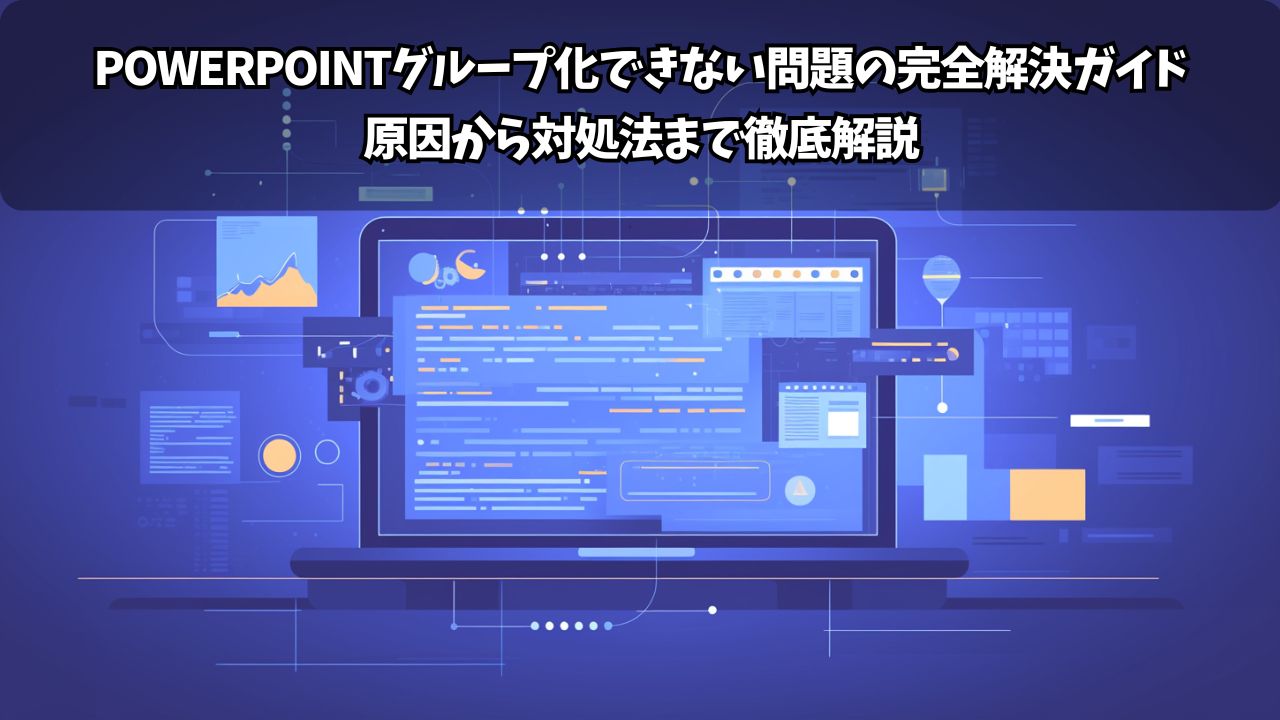







コメント